견적서 작성 및 전송
마지막 업데이트 날짜: 2025년 12월 19일
견적을 설정한 후 견적 에디터를 사용하여 견적을 작성하고 보내는 방법을 알아보세요.
거래 정보, 개인화된 커버 레터, 정액제 또는 계층별 가격 책정, 특정 조건, 전자 서명 또는 클릭 투 수락 수락, 청구 및 결제를 포함한 품목을 통합하는 브랜드 견적을 작성하세요. 구축이 완료되면 구매자에게 견적을 보내 검토, 수락 및 결제할 수 있도록 합니다.
참고하세요:
- 이 문서에서는 HubSpot의 새로운 AI 기반 CPQ의 일부인 견적 도구에 대해 설명하며, 커머스 허브 프로페셔널 또는 엔터프라이즈 계정에서 사용할 수 있습니다.
- 커머스 허브 프로페셔널 또는 엔터프라이즈 계정이 없는 경우 레거시 견적에 대해 자세히 알아보세요.
- 레거시 견적에 액세스할 수 있고 커머스 허브 시트를 할당받은 경우 레거시 견적에 액세스할 수 없게 됩니다. 시트를 핵심 또는 보기 전용 시트로 변경하여 레거시 견적에 액세스하세요.
따옴표 만들기
견적을 생성하고 편집하려면 커머스 허브 시트가 필요합니다.
거래 레코드 또는 견적 색인 페이지에서 견적을 생성합니다.
거래에서 견적 생성
거래 레코드, 거래 색인 페이지 또는 거래 색인 페이지의 보드 보기 또는 영업 워크스페이스에서 견적을 생성할 수 있습니다. Shopify 등의 전자상거래 통합을 통해 생성된 거래는 견적과 연결할 수 없습니다.
견적의 통화는 관련 거래의 통화 속성을 반영합니다. HubSpot 결제 또는 Stripe을 결제 처리 옵션으로 사용할 때 지원되는 통화에 대해 자세히 알아보세요.
거래 레코드에서견적을 생성하려면 다음과 같이하세요:
- HubSpot 계정에서 CRM > 거래로 이동합니다.
- 견적을 만들려는 레코드의 이름을 클릭합니다.
- 오른쪽 사이드바의 따옴표 섹션에서 + 추가를 클릭합니다.

- 견적 템플릿 이 생성된 경우 오른쪽 패널에서 견적 템플릿 선택 드롭다운 메뉴를 클릭하고 템플릿을 선택합니다.
- 견적을 작성하세요.
거래 색인 페이지에서 견적을 생성하려면 다음과 같이 하세요:
- HubSpot 계정에서 CRM > 거래로 이동합니다.
- 거래 dataSyncRight 견적 열이 색인 페이지에 추가되지 않은 경우:
- 오른쪽 상단에서 열 편집을 클릭합니다.
- 거래 dataSyncRight 견적 확인란을 선택하고 적용을 클릭합니다.
- 거래 dataSyncRight 견적 열에서 견적 생성을 클릭합니다.

- 견적 템플릿 이 생성된 경우 오른쪽 패널에서 견적 템플릿 선택 드롭다운 메뉴를 클릭하고 템플릿을 선택합니다.
- 견적을 작성하세요.
보드 보기에서 견적을 만들려면 다음과 같이 하세요:
- 보드 보기에 액세스합니다:
- HubSpot 계정에서 CRM > 거래로 이동합니다. 왼쪽 상단에서 grid 보드 아이콘을 클릭합니다.
- HubSpot 계정에서 영업 > 영업 워크스페이스로 이동합니다.
- 영업 워크스페이스 베타 버전에서 지금 거래를 위한 칸반 보드에 등록되어 있는지 확인하세요. 슈퍼 관리자라면 계정을 베타 버전으로 전환하는 방법을 알아보세요.
- 상단에서 거래 탭을 클릭합니다.
- 거래 위로 마우스를 가져가서 견적 만들기 퀵 액션을 클릭합니다.

- 견적 템플릿 이 생성된 경우 오른쪽 패널에서 견적 템플릿 선택 드롭다운 메뉴를 클릭하고 템플릿을 선택합니다.
- 견적 생성을 클릭합니다.
- 견적을 작성하세요.
참고하세요:
- 연결된 거래에 수동 입력 이외의 기본 거래 설정이 있는 경우 :
- 거래에 여러 개의 호가가 있는 경우 거래 금액과 품목은 가장 최근에 게시된 호가를 반영합니다. 예를 들어, 총 $100의 품목이 2개인 견적을 추가하고 나중에 총 $150의 품목이 3개인 두 번째 견적을 추가하면 거래 금액은 $150이 되고 거래에는 3개의 품목이 표시됩니다.
따옴표 색인 페이지에서 따옴표 만들기
- HubSpot 계정에서 커머스 > 견적으로 이동합니다.
- 오른쪽 상단에서 견적 만들기를 클릭합니다.
- 오른쪽 패널에서 거래와 연결 드롭다운 메뉴를 클릭하고 거래를 선택합니다.
- 견적 템플릿 이 생성된 경우 오른쪽 패널에서 견적 템플릿 선택 드롭다운 메뉴를 클릭하고 템플릿을 선택합니다.
- 견적을 작성하세요.
견적 편집기 탐색하기
견적 에디터를 사용하여 견적을 작성하세요. 아래에서 편집기를 탐색하는 방법을 알아보세요.
- 견적서 미리 보기의 각 섹션을 클릭하고 견적서 작성기 내에서 편집하거나 왼쪽 사이드바 메뉴의 편집기를 사용하여 견적을 편집할 수 있습니다. 모듈 편집기가 보이지 않으면 왼쪽 상단의 siteTree 사이트 트리 아이콘을 클릭하세요. 변경한 내용은 자동으로 저장됩니다.

- 왼쪽 사이드바 메뉴에서 견적서의 섹션을 표시하거나 숨깁니다:
- 섹션을 숨기려면 view 보기 아이콘을 클릭하여 섹션을 숨깁니다.
- 섹션을 표시하려면 hide 숨기기 아이콘을 클릭하여 섹션을 표시합니다.

- 모듈을 이동하려면 모듈을 클릭하고 새 위치로 드래그합니다.

- 미리보기 상단의 데스크톱 또는 모바일 아이콘을 클릭하여 데스크톱 또는 모바일 미리보기에서 편집합니다.

- 오른쪽 상단에서 언제든지 미리 보기를 클릭하여 견적이 공유된 후 구매자에게 표시되는 것처럼 견적을 확인합니다.
- 모듈 오른쪽 상단의 breezeSingleStar 브리즈 아이콘을 클릭하거나 공동 작업 사이드바의 브리즈 아이콘을 클릭하여 모듈을 채우는 데 브리즈를 사용하세요.
참고: AI와 상호작용할 때는 민감한 정보를 포함하지 마세요. 항상 AI 응답의 정확성을 다시 한 번 확인하는 것을 잊지 마세요.


견적서 작성
견적 편집기를 사용하여 견적을 작성하고 구매자에게 보낼 준비를 하세요. 업데이트하면 변경 사항이 자동으로 저장됩니다.
커버 레터 편집
- 편집기에서 커버 레터 모듈을 클릭합니다.
- 커버 레터 텍스트를 입력합니다. 상단의 서식 지정 도구 모음을 사용하여 텍스트를 맞춤 설정하고 링크, 이모티콘, 스니펫을 추가할 수 있습니다. 모듈 오른쪽 상단의 breezeSingleStar 브리즈 아이콘 또는 서식 지정 도구 모음에서 AI를 사용하여 텍스트를 생성하려면 모듈의 오른쪽 상단에 있는 아이콘을 클릭합니다.
참고: AI와 상호작용할 때는 민감한 정보를 포함하지 마세요. 항상 AI 응답의 정확성을 다시 한 번 확인하는 것을 잊지 마세요.
- 제목을 변경하려면 커버 레터 제목을 클릭하고 제목을 입력합니다.
- 커버 레터 모듈에 첨부 파일을 추가할 수 있습니다. 첨부 파일에 대해 자세히 알아보세요. 커버 레터 모듈에 첨부 파일을 추가하려면 다음과 같이 하세요:
- 왼쪽 사이드바에서 자기소개서 모듈을 클릭합니다.
- 첨부 파일 섹션에서 첨부 파일 추가( )를 클릭합니다.

- 오른쪽 패널에서 검색창을 사용하여 파일 도구에 이미 업로드된 파일을 검색합니다. 파일을 찾으면 클릭하여 선택한 다음 파일 삽입을 클릭하여 견적에 추가합니다.
- 최근 업데이트에서 추가하려는 파일 옆의 확인란을 클릭합니다. 모든 파일을 보려면 모두 보기 를 클릭합니다. 파일 삽입을 클릭하여 견적에 파일을 추가합니다.
- 업로드를 클릭하여 장치에서 파일을 업로드합니다. 파일 삽입을 클릭하여 견적에 파일을 추가합니다.
- 왼쪽 사이드바에서 첨부파일을 서명 봉투의 일부로 포함하려면 서명 중 확인란을 선택합니다.
- 첨부 파일의 이름을 바꾸려면 작업을 클릭한 다음 이름 바꾸기를 선택합니다. 파일 도구에서 파일 이름이 변경되지 않습니다.
- 첨부파일을 제거하려면 작업을 클릭한 다음 제거를 선택합니다. 파일 도구에서 파일이 제거되지 않습니다.
- 첨부 파일을 다운로드하려면 작업을 클릭한 다음 다운로드를 선택합니다. 파일은 파일 도구에 남아 있습니다.
- 견적서에서 커버 레터 모듈을 제거하려면 견적서 왼쪽 막대 옆의 delete 왼쪽 사이드바의 커버 레터 모듈 옆의 삭제를 클릭합니다.

요약 편집
- 편집기에서 요약 모듈을 클릭합니다.
- 요약 텍스트를 입력합니다. 상단의 서식 지정 도구 모음을 사용하여 텍스트를 맞춤 설정하고 링크, 이모티콘, 스니펫을 추가할 수 있습니다. 모듈 오른쪽 상단의 breezeSingleStar 브리즈 아이콘 또는 서식 지정 도구 모음에서 AI를 사용하여 텍스트를 생성하려면 모듈의 오른쪽 상단에 있는 아이콘을 클릭합니다.
참고: AI와 상호작용할 때는 민감한 정보를 포함하지 마세요. 항상 AI 응답의 정확성을 다시 한 번 확인하는 것을 잊지 마세요.
- 제목을 변경하려면 요약 제목을 클릭하고 제목을 입력합니다.
- 요약 모듈에 첨부 파일을 추가할 수 있습니다. 첨부 파일에 대해 자세히 알아보세요. 커버 레터 모듈에 첨부 파일을 추가하려면 다음과 같이 하세요:
- 왼쪽 사이드바에서 요약 모듈을 클릭합니다.
- 첨부 파일 섹션에서 첨부 파일 추가( )를 클릭합니다.

- 오른쪽 패널에서 검색창을 사용하여 파일 도구에 이미 업로드된 파일을 검색합니다. 파일을 찾으면 클릭하여 선택한 다음 파일 삽입을 클릭하여 견적에 추가합니다.
- 최근 업데이트에서 추가하려는 파일 옆의 확인란을 클릭합니다. 모든 파일을 보려면 모두 보기 를 클릭합니다. 파일 삽입을 클릭하여 견적에 파일을 추가합니다.
- 업로드를 클릭하여 장치에서 파일을 업로드합니다. 파일 삽입을 클릭하여 견적에 파일을 추가합니다.
- 왼쪽 사이드바에서 첨부파일을 서명 봉투의 일부로 포함하려면 서명 중 확인란을 선택합니다.
- 첨부 파일의 이름을 바꾸려면 작업을 클릭한 다음 이름 바꾸기를 선택합니다. 파일 도구에서 파일 이름이 변경되지 않습니다.
- 첨부파일을 제거하려면 작업을 클릭한 다음 제거를 선택합니다. 파일 도구에서 파일이 제거되지 않습니다.
- 첨부 파일을 다운로드하려면 작업을 클릭한 다음 다운로드를 선택합니다. 파일은 파일 도구에 남아 있습니다.
- 견적에서 요약 모듈을 제거하려면 왼쪽 막대의 요약 모듈 옆에 있는 delete 왼쪽 사이드바의 요약 모듈 옆의 삭제를 클릭합니다.

견적의 당사자 편집
당사자 모듈에는 판매자의 세부 정보, 견적과 관련된 구매자 연락처 및 회사가 표시됩니다.
- 판매자 세부 정보는 거래의 소유자가 다른 경우에도 견적 작성자를 기준으로 합니다. 거래 소유자가 견적을 생성하면 해당 거래 소유자가 견적에 판매자로 설정됩니다.
- 전화번호를 포함한 판매자 세부 정보는 견적을 생성하는 사용자의 사용자 프로필에서 채워집니다.
- 판매자의 이름, 전화번호, 회사 정보는 변경할 수 있습니다. 판매자의 세부 정보를 변경하는 경우 관련 거래가 아닌 개별 견적만 업데이트됩니다.
- 견적을 생성하려면 판매자의 이메일 주소와 회사명이 있어야 합니다.
- 구매자의 연락처와 회사는 관련 거래에서 채워집니다.
- 견적에는 구매자 연락처가 하나만 있어야 하지만 구매자 연락처를 더 추가할 수 있습니다.
- 견적에는 최대 한 개의 구매자 회사만 연결할 수 있습니다.
- 편집기에서 당사자 모듈을 클릭합니다.
- 모듈 오른쪽 상단의 breezeSingleStar 산들바람 아이콘을 클릭하여 AI를 사용하여 파티를 추가할 수 있습니다.
참고: AI와 상호작용할 때는 민감한 정보를 포함하지 마세요. 항상 AI 응답의 정확성을 다시 한 번 확인하는 것을 잊지 마세요.
- 구매자 세부 정보를 편집하려면 왼쪽 사이드바의 구매자 탭에서 구매자 세부 정보를 편집합니다:
- 회사 이름을 클릭하고 오른쪽 패널에서 세부 정보를 업데이트한 다음 저장을 클릭합니다. 세부 정보는 회사 기록이 아닌 견적서에만 업데이트됩니다.
- 견적에서 연락처를 추가하거나 제거하려면 연락처 옆의 확인란을 선택하거나 선택을 취소합니다.
- 견적에 다른 연락처를 추가하려면 + 다른 연락처 추가를 클릭합니다.
- 오른쪽 패널에서 연락처를 검색하고 견적에 추가하려는 기존 연락처 레코드 옆의 확인란을 선택합니다.
- 새로 만들기 탭을 클릭하여 견적에 사용할 연락처 레코드를 새로 만든 다음 다음을 클릭합니다.
- 연결 레이블을 추가한 다음 저장을 클릭합니다.

참고: 이메일 주소가 있는 연락처를 추가하면 중복 제거가 가능하며 자동으로 회사와 연결됩니다.
- 판매자의 세부 정보를 편집하려면 왼쪽 사이드바에서 판매자 탭을 클릭합니다.
- 레이블 필드에 판매자 연락처 및 회사 세부 정보 위에 표시할 레이블을 입력합니다.
- 회사 이름을 클릭하고 오른쪽 패널에서 세부 정보를 업데이트한 다음 저장을 클릭합니다. 세부 정보는 사용자의 프로필이 아닌 견적서에서만 업데이트됩니다.
- 연락처 이름을 클릭하고 오른쪽 패널에서 세부 정보를 업데이트한 다음 저장을 클릭합니다. 세부 정보는 사용자의 프로필이 아닌 견적서에서만 업데이트됩니다.

요약 편집
요약 섹션에는 계약 날짜, 기간, 할인 및 총 계약 금액이 포함됩니다. 요약을 편집하려면 다음과 같이 하세요:
참고: 견적 만료 날짜는 견적 설정에서 구성합니다.
-
편집기에서 요약 모듈을 클릭합니다.
- 모듈 오른쪽 상단의 breezeSingleStar 산들바람 아이콘을 클릭하면 AI를 사용하여 텍스트를 생성할 수 있습니다.
참고: AI와 상호작용할 때는 민감한 정보를 포함하지 마세요. 항상 AI 응답의 정확성을 다시 한 번 확인하는 것을 잊지 마세요.
- 왼쪽 사이드바에서 유효 드롭다운 메뉴를 클릭하고 다음 옵션 중 하나를 선택합니다:
- 동의 시: 기본 설정입니다. 이 날짜는 전자 서명을 통해 또는 사용자가 견적에 서명한 것으로 표시하여 견적서가 수락됨으로 이동한 날짜입니다.
- 사용자 지정 날짜: 미래의 특정 날짜입니다. 이 옵션을 선택한 후 날짜 선택기를 사용하여 시작 날짜를 선택한 다음 저장을 클릭합니다.
- 지연된 시작(일): 결제 후 청구 시작일을 며칠만큼 지연합니다. 이 옵션을 선택한 후 지연 일수 필드에 숫자를 입력한 다음 저장을 클릭합니다.
- 지연 시작(개월): 결제 후 청구 시작일을 몇 개월까지 늦출 수 있습니다. 이 옵션을 선택한 후 지연 기간(개월 ) 필드에 숫자를 입력한 다음 저장을 클릭합니다.
- 왼쪽 사이드바에서 용어 길이 표시 확인란의 선택을 취소하여 인용문의 용어 길이를 숨깁니다.
- 기간 길이는 모든 항목의 청구 시작일과 종료일을 기준으로 자동으로 계산됩니다.
- 청구 종료일은 청구 빈도 × 결제 횟수에서 청구 시작일로 계산됩니다. 예를 들어청구가 2025년 6월 1일부터 매월 6회 결제되는 경우 청구 종료일은 2025년 11월 1일입니다.
- 모든 항목이 취소할 때까지 자동 갱신으로 설정되어 있으면 기간 길이가 상시 갱신으로 표시됩니다.
- 왼쪽 사이드바에서 할인 드롭다운 메뉴를 클릭하고 다음 옵션 중 하나를 선택합니다:
- 숨기기: 할인을 숨깁니다.
- 금액으로 표시: 견적 통화로 할인 금액을 표시합니다.
- 백분율로 표시: 할인을 백분율로 표시합니다.
- 백분율 및 금액으로 표시: 할인을 백분율 및 견적 통화로 금액으로 표시합니다.
- 견적의 총 계약 금액을 숨기려면 총 계약 금액 표시 확인란의 선택을 취소합니다.
항목 테이블 속성 사용자 지정(베타)
슈퍼 관리자라면 계정을 베타 버전으로 전환하는방법을 알아보세요 .
품목 테이블에서 품목 속성을 추가하거나 제거하여 구매자가 견적에 표시되는 품목 정보를 사용자 지정할 수 있습니다. 항목 테이블에는 최대 7개의 열이 있을 수 있습니다. 추가 속성은 항목 표 아래에 행으로 표시할 수 있습니다.
표시되는 속성을 사용자 지정하려면 다음과 같이 하세요:
- 왼쪽 패널을 열려면 항목 표를 클릭합니다.
- 왼쪽 패널에서:
- 메시지가 표시되면 항목 테이블 업그레이드를 클릭합니다.

- 기존 속성은 테이블 열과 항목 행 아래에 표시됩니다.
- 속성의 레이블과 위치를 편집하려면 속성에서 edit 편집 아이콘을 클릭합니다. 표시 형식에서 표 열 또는 항목 행을 선택합니다. 배치] 레이블 필드에 레이블 이름을 입력합니다. 뒤로를 클릭하여 변경 사항을 저장합니다.
- 삭제하려면 속성 옆의 X를 클릭합니다.
- 속성을 추가하려면 줄 항목 속성 추가 드롭다운 메뉴를 클릭하고 속성을 선택합니다.
- 속성의 순서를 바꾸려면 속성을 클릭한 다음 dragHandle 드래그 핸들을 사용합니다.
- 메시지가 표시되면 항목 테이블 업그레이드를 클릭합니다.
- 선택한 속성은 견적서의 항목 테이블에 열과 행으로 표시됩니다.

항목 추가, 수정 또는 삭제
거래에 아직 관련 품목이 없는 경우 해당 품목을 추가할 수 있습니다. 또는 추가 항목을 추가하고 기존 항목을 편집할 수 있습니다.
라인 항목 추가
- 모듈 오른쪽 상단의 breezeSingleStar 산들바람 아이콘을 클릭하여 모듈 오른쪽 상단에 있는 AI를 사용하여 광고 항목을 추가합니다.
참고: AI와 상호작용할 때는 민감한 정보를 포함하지 마세요. 항상 AI 응답의 정확성을 다시 한 번 확인하는 것을 잊지 마세요.
- 추가된 품목이 없는 경우 편집기의 품목 모듈에서 제품 라이브러리에서 선택을 클릭합니다.
- 광고 항목을 추가하는 경우 광고 항목 모듈의 오른쪽 상단에서 광고 항목 추가를 클릭한 다음 옵션을 선택합니다:
- 제품 라이브러리에서 선택: 제품 라이브러리에 있는 제품을 기준으로 품목을 추가하며, 여기에는 HubSpot-Shopify 통합을 사용하여 생성한 품목이 포함됩니다.
- 이 옵션을 선택한 후 제품 이름, 제품 설명 또는 SKU로 검색하거나 고급 필터를 클릭하여 검색 범위를 구체화할 수 있습니다. 품목의 기준이 될 제품 옆의 오른쪽 패널에서 확인란을 선택합니다.
- 계층형 가격 책정 품목을 선택하는 경우 품목을 추가하기 전에 계층 보기를 클릭하여 제품에 대한 여러 계층을 확인합니다.

- 사용자 지정 항목 만들기: 사용자 지정 항목 만들기 권한이 있는 경우 이 개별 견적에 고유한 사용자 지정 항목이 새로 만들어집니다. 이 옵션을 선택한 후 오른쪽 패널을 사용하여 품목 세부 정보를 입력하고 사용자 지정 품목을 제품 라이브러리에 저장할지 여부를 선택합니다. 저장 또는 저장을 클릭하고 다른 항목을 추가합니다.
- 제품 라이브러리에서 선택: 제품 라이브러리에 있는 제품을 기준으로 품목을 추가하며, 여기에는 HubSpot-Shopify 통합을 사용하여 생성한 품목이 포함됩니다.
반복 청구 주기(예: 매월)를 설정하면 구매자에 대한 구독이 생성됩니다. 견적에 청구 빈도가 반복되는 항목 1개와 일회성 항목 1개가 포함된 경우, 반복 항목에 대한 구독이 생성되고 일회성 항목에 대한 청구서가 별도로 생성됩니다. 구독에 대해 자세히 알아보세요.
줄거리 항목 편집
줄거리 항목을 삭제하는 등 편집하려면 오른쪽 상단에서 확장 보기에서 편집을 클릭합니다. 제품 라이브러리는 품목을 편집할 때 영향을 받지 않습니다.
- 편집기에서 각 열의 값을 조정하여 줄 항목을 편집합니다. 표시되는 열을 편집하려면 항목 표의 오른쪽 상단에서 열 편집을 클릭합니다.

- 계층별 가격이 적용된 품목을 편집할 때 수량을 편집하면 계층에 따라 가격이 업데이트됩니다. 티어 보기를 클릭하면 티어 표와 함께 수량을 편집할 수 있으므로 요금이 어느 티어에 속하는지 파악할 수 있습니다.
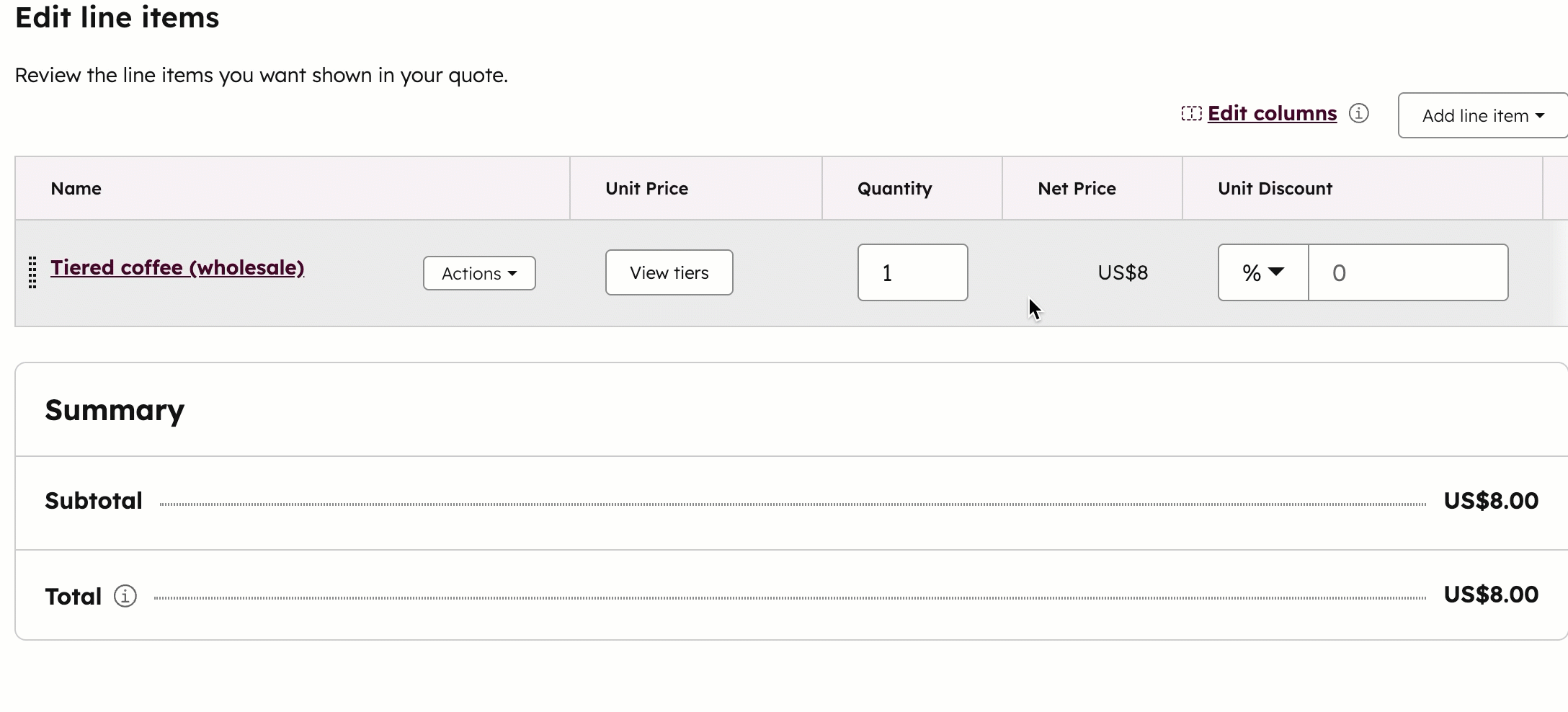
- 기본적으로 일회성 및 정기결제 품목에 대한 청구는 결제 시점에 시작됩니다. 대신 구매자에게 나중에 품목에 대한 요금을 청구하려면 청구 시작 날짜 드롭다운 메뉴를 클릭한 다음 다음 옵션 중 하나를 선택합니다:
- 사용자 지정 날짜: 미래의 특정 날짜입니다. 이 옵션을 선택한 후 날짜 선택기를 사용하여 시작 날짜를 선택한 다음 저장을 클릭합니다.
- 지연된 시작(일): 결제 후 청구 시작일을 며칠만큼 지연합니다. 이 옵션을 선택한 후 오른쪽 패널의 청구 시작 지연 일수 필드에 숫자를 입력한 다음 저장을 클릭합니다.
- 지연 시작(개월): 결제 후 청구 시작일을 몇 개월까지 늦출 수 있습니다. 이 옵션을 선택한 후 오른쪽 패널의 청구 시작 지연 개월 수 필드에 숫자를 입력한 다음 저장을 클릭합니다.
참고: 견적서 결제 시 결제해야 하는 품목이 하나 이상 있는 경우 Stripe 결제 처리에서 나중에 결제해야 하는 반복 품목을 처리할 수 있습니다. 예를 들어, 항목 1의 결제 기한은 결제 시이고 항목 2의 결제 기한은 30일 후입니다.
- 세율 드롭다운 메뉴를 클릭하여 품목의세율을 설정합니다 . 세율 열이 보이지 않는 경우 추가하는 방법을 알아보세요. 자동 판매세 징수는 레거시 견적에만 적용할 수 있습니다.
- 단위 할인 열에서 드롭다운 메뉴를 클릭하고 백분율 또는 통화를 선택합니다. 드롭다운 메뉴의 통화는 견적 통화와 일치합니다. 할인 금액을 입력합니다. 할인은 개별 품목에 설정할 수 있지만 전체 견적에는 설정할 수 없습니다.
- 항목 세부 정보를 편집하거나 항목 복제 또는 삭제하려면 항목 위에 마우스를 갖다 대고작업을 클릭한 다음 옵션을 선택합니다:
-
수정: 이 견적에 대한 항목만 수정합니다. 제품 라이브러리는 영향을 받지 않습니다.
-
삭제: 줄 항목을 삭제합니다.
-
복제: 동일한 세부 정보로 새 항목을 만듭니다.
-
- 줄 항목을 재정렬하려면 줄 항목을 클릭한 다음 dragHandle 드래그 핸들을 사용합니다.
-
요약 섹션에는 구매자에게 요금이 청구되는 방식이 표시됩니다. 견적 합계 내역을 표시하는 방법을 알아보세요.
- 소계에는 결제 시 결제해야 하는 품목만 표시됩니다. 나중에 청구되는 모든 항목은 대신 향후 결제 총액에 표시됩니다.
- 결제 기한에 관계없이 모든 항목이 합계 옆에 합산됩니다.
- 업데이트를 완료했으면 저장을 클릭합니다.
견적 총액에 대한 분석 표시
구매자에게 할인 및 세금을 포함한 견적 총액의 내역을 표시합니다. 분석을 표시합니다:
- 편집기에서 항목 모듈을 클릭합니다.
- 왼쪽 패널에서:
- 합계 탭을 클릭합니다.
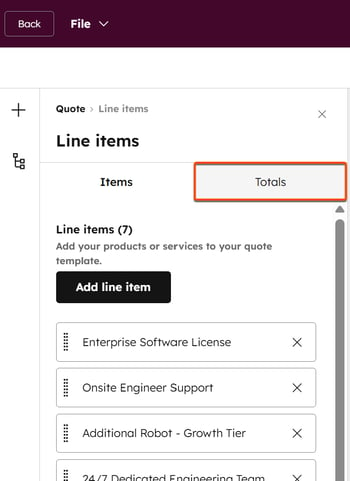
- 합계 스위치를 켭니다.
- 소계 금액은 동일한 발효일에 시작되는 모든 일회성 및 정기결제 품목의 총 순 가격(할인 후)입니다. 소계 아래에서 표시 방식을 사용자 지정합니다 :
- 형식 드롭다운 메뉴를 클릭하고 형식을 선택합니다. 내역이 포함된 소계 형식에는 유효 기간이 같은 일회성 및 반복 항목의 내역이 표시됩니다.
- 레이블 필드에 소계 금액 옆에 표시할 텍스트를 입력합니다.
- 소계 금액에는 동일한 발효일에 시작되는 모든 일회성 및 정기결제 품목에 대해 계산된 총 할인 금액이 포함됩니다. 예를 들어
- 항목 1: $100
- 2번 항목: $50, 50% 할인($25).
- 할인 전 총액입니다: $150
- 할인 후 소계: $125
- 총 할인율: 17%(25/150)
- 소계에 할인이 포함됩니다:
- 형식 드롭다운 메뉴를 클릭하고 형식을 선택합니다.
- 레이블 필드에 할인 총액 옆에 표시할 텍스트를 입력합니다.
- 합계 탭을 클릭합니다.
-
-
- 소계의 할인을 숨기려면 소계에 할인 포함 스위치를 끄면 됩니다.
- 소계의 할인을 숨기려면 소계에 할인 포함 스위치를 끄면 됩니다.
- 총 세액은 동일한 발효일에 시작되는 모든 일회성 및 반복 항목에 대해 계산됩니다. 세금의 i 레이블 필드에 총 세금 옆에 표시할 텍스트를 입력합니다. 소계에서 세금을 숨기려면 세금 스위치를 끕니다.
- 발효일 총 납부 금액은 발효일에 납부해야 하는 세후 총 금액입니다. 이후부터 시작되는 결제는 포함되지 않습니다. 발효일 기한 미만입니다:
- 레이블 필드에 총 유효 기간 옆에 표시할 텍스트를 입력합니다.
- 설명 필드에 구매자에게 유효 기간 합계를 설명하는 데 도움이 되는 설명을 입력합니다.
- 총 계약 가치(TCV)는 청구 조건이 정의된 모든 일회성 요금과 반복 요금을 포함하여 계약 기간 동안의 총 가치입니다. TCV에는 무기한 청구되는 반복 요금은 포함되지 않습니다. 총 계약 가치(TCV)에서 i 레이블 필드에 TCV 옆에 표시할 텍스트를 입력합니다. TCV를 숨기려면 총 계약 가치(TCV) 스위치를 끕니다.
-
약관 수정
- 직접 약관 텍스트를 입력하려면 편집기에서 약관 모듈을 클릭합니다.
- 용어 텍스트를 입력합니다. 상단의 서식 지정 도구 모음을 사용하여 텍스트를 맞춤 설정하고 링크, 이모티콘, 스니펫을 추가할 수 있습니다. 오른쪽 상단 모듈의 breezeSingleStar 브리즈 아이콘 또는 서식 지정 도구 모음에서 AI를 사용하여 텍스트를 생성하려면 오른쪽 상단 모듈의 아이콘을 클릭합니다.
참고: AI와 상호작용할 때는 민감한 정보를 포함하지 마세요. 항상 AI 응답의 정확성을 다시 한 번 확인하는 것을 잊지 마세요.
- 제목을 변경하려면 용어 제목을 클릭하고 제목을 입력합니다.
- 용어 모듈에 첨부 파일을 추가할 수 있습니다. 첨부 파일에 대해 자세히 알아보세요. 용어 모듈에 첨부 파일을 추가하려면 다음과 같이 하세요:
- 왼쪽 사이드바의 첨부 파일 섹션에서 첨부 파일 추가 를 클릭합니다.
- 오른쪽 패널에서 검색창을 사용하여 파일 도구에 이미 업로드된 파일을 검색합니다. 파일을 찾으면 클릭하여 선택한 다음 파일 삽입을 클릭하여 견적에 추가합니다.
- 최근 업데이트에서 추가하려는 파일 옆의 확인란을 클릭합니다. 모든 파일을 보려면 모두 보기 를 클릭합니다. 파일 삽입을 클릭하여 견적에 파일을 추가합니다.
- 업로드를 클릭하여 장치에서 파일을 업로드합니다. 파일 삽입을 클릭하여 견적에 파일을 추가합니다.
- 왼쪽 사이드바에서 첨부파일을 서명 봉투의 일부로 포함하려면 서명 중 확인란을 선택합니다.
- 첨부 파일의 이름을 바꾸려면 작업을 클릭한 다음 이름 바꾸기를 선택합니다. 파일 도구에서 파일 이름이 변경되지 않습니다.
- 첨부파일을 제거하려면 작업을 클릭한 다음 제거를 선택합니다. 파일 도구에서 파일이 제거되지 않습니다.
- 첨부 파일을 다운로드하려면 작업을 클릭한 다음 다운로드를 선택합니다. 파일은 파일 도구에 남아 있습니다.
- 견적서에서 약관 모듈을 제거하려면 왼쪽 막대의 약관 모듈 옆의 delete 왼쪽 사이드바의 용어 모듈 옆의 삭제를 클릭합니다.

청구 및 결제 옵션 편집
- 편집기에서 결제 섹션을 클릭합니다.
- 서식 지정 도구 모음에서 breezeSingleStar 브리즈 아이콘을 클릭하여 AI를 사용하여 결제 옵션을 업데이트합니다.
참고: AI와 상호작용할 때는 민감한 정보를 포함하지 마세요. 항상 AI 응답의 정확성을 다시 한 번 확인하는 것을 잊지 마세요.
- 왼쪽 사이드바의 청구 탭에서 청구 옵션을 설정합니다:
- 결제 조건 드롭다운 메뉴를 클릭하고 결제 조건을 선택합니다(인보이스 수령 시 결제 기한 또는 후불 결제 조건이 있을 수 있습니다).
- 청구서 및 구독의 자동 생성을 끄려면 청구 활성화 스위치를 끄세요.
- 청구 사용을 설정하면 각 청구 날짜에 구매자의 결제 방법을 사용하여 자동 결제가 처리됩니다.
- 결제 탭을 클릭하여 결제 옵션을 설정합니다:
- 청구가 활성화된 경우 온라인 결제 수락 토글이 기본적으로 켜져 있습니다. 이 화면의 미리 채워진 선택 항목은 결제 설정에서 설정된 내용을 반영합니다.
- 허용되는 결제수단 확인란을 선택하거나 선택 취소하여 허용할 결제 유형을 선택합니다.
- 신용 카드 구매 시 청구 주소 수집 확인란을 선택하거나 선택 취소하여 구매자의 청구 주소를 수집할지 여부를 선택합니다.
- 배송 주소 수집 확인란을 선택하거나 선택 취소하여 구매자의 배송 주소를 수집할지 여부를 선택합니다.
- 향후 요금을 위해 결제 시 고객의 결제 세부 정보 수집 확인란의 선택을 취소하면 결제 시 구매자의 결제 세부 정보를 수집하여 향후 요금을 청구하지 않습니다.
- 견적에서 결제 모듈을 제거하려면 왼쪽 막대의 결제 모듈 옆의 delete 왼쪽 사이드바의 결제 모듈 옆의 삭제를 클릭합니다.

수락 방법 편집
수락 섹션에서는 구매자가 견적을 수락하는 방법을 정의합니다. 기본 수락 방법은 전자 서명입니다. HubSpot 결제 사용 시 전자 서명이 필요합니다. 수락 정보를 수정하려면 다음과 같이 하세요:- 견적 미리 보기에서 수락 섹션을 클릭합니다.
- 상단의 서식 지정 도구 모음을 사용하여 텍스트를 맞춤 설정하고 링크, 이모티콘, 스니펫을 추가할 수 있습니다. 모듈 오른쪽 상단의 breezeSingleStar 브리즈 아이콘 또는 서식 지정 도구 모음에서 AI를 사용하여 텍스트를 생성하려면 모듈의 오른쪽 상단에 있는 아이콘을 클릭합니다.
참고: AI와 상호작용할 때는 민감한 정보를 포함하지 마세요. 항상 AI 응답의 정확성을 다시 한 번 확인하는 것을 잊지 마세요.
- 수락 방법에서 다음 옵션 중에서 선택합니다:
- 인쇄 및 서명: 견적서에 구매자가 자신의 이름을 인쇄하고 서명할 수 있도록 공간을 남겨둡니다. 인쇄 및 서명이 켜져 있으면 온라인 결제를 수락할 수 없습니다. 인쇄 및 서명을 선택하고 수락 방법 섹션을숨기면 견적서 색인 페이지에서 견적서를 수동으로 서명한 것으로 표시할 수 있습니다.
- 전자 서명: 전자 서명을 사용하여 견적서에 서명합니다. 이 옵션을 사용하려면 서명할 구매자가 한 명 이상 선택되어 있어야 합니다.
- 서명 없이 수락: 클릭 후 수락, 체크박스 옵션 또는 체크박스 동의라고도 하며, 서명 없이 견적을 수락하면 정식 전자 서명 없이 견적을 수락할 수 있습니다. 이는 구매 주문서(PO)와 같이 공식적인 서명이 필요하지 않은 상황에서 유용하게 사용할 수 있습니다. 이 옵션은 견적서에서 온라인 결제 여부와 관계없이 사용할 수 있으며, 견적서에 연락처를 추가할 필요가 없습니다.
- 서명이 필요한 구매자 연락처에서 견적에 서명하는 데 필요한 구매자 옆의 확인란을 선택합니다. 견적에 연락처를 더 추가하려면 + 연락처 추가를 클릭합니다.
- 오른쪽 패널에서 연락처를 검색하고 견적에 추가하려는 기존 연락처 레코드 옆의 확인란을 선택합니다.
- 새로 만들기 탭을 클릭하여 견적에 사용할 연락처 레코드를 새로 만든 다음 다음을 클릭합니다.
- 연결 레이블을 추가한 다음 저장을 클릭합니다.
- 견적에서 연락처나 회사를 제거하려면 해당 이름 옆의 확인란을 선택 취소합니다.
- 카운터서명자 드롭다운 메뉴를 클릭하고 조직에서 카운터서명자를 선택합니다.
견적에 대한 마감 에이전트 구성
클로징 에이전트는 문맥 파일을 사용하여 견적에 대한 사용자의 질문에 답변하는 HubSpot의 AI인 Breeze로 구동되는 에이전트입니다. 구매자가 견적을 보면서 상담원에게 질문할 수 있도록 견적서에 이 기능을 사용하세요. 닫는 에이전트는 기본적으로 켜져 있습니다.
견적에 대한 마감 상담원을 구성하기 전에 마감 상담원을 설정하는 방법을 알아보세요.
마감 상담원에게 견적 관련 지식 추가하기
- 마감 에이전트를 켭니다:
- 오른쪽 상단에서 에이전트 닫기 꺼짐을 클릭합니다.
- 클로징 에이전트 켜기 스위치를 토글합니다.
- 견적 관련 지식 옆의 + 파일 추가를 클릭합니다.
- 오른쪽 패널에서 검색창을 사용하여 파일 도구에 이미 업로드된 파일을 검색합니다. 파일을 찾으면 클릭하여 선택한 다음 파일 삽입을 클릭하여 견적에 추가합니다.
- 최근 업데이트에서 추가하려는 파일 옆의 확인란을 클릭합니다. 모든 파일을 보려면 모두 보기 를 클릭합니다. 파일 삽입을 클릭하여 견적에 파일을 추가합니다.
- 업로드를 클릭하여 장치에서 파일을 업로드합니다. 파일 삽입을 클릭하여 견적에 파일을 추가합니다.
- 왼쪽 사이드바에서 첨부파일을 서명 봉투의 일부로 포함하려면 서명 중 확인란을 선택합니다.
- 첨부 파일의 이름을 바꾸려면 작업을 클릭한 다음 이름 바꾸기를 선택합니다. 파일 도구에서 파일 이름이 변경되지 않습니다.
- 첨부파일을 제거하려면 작업을 클릭한 다음 제거를 선택합니다. 파일 도구에서 파일이 제거되지 않습니다.
- 첨부 파일을 다운로드하려면 작업을 클릭한 다음 다운로드를 선택합니다. 파일은 파일 도구에 남아 있습니다.
- 저장을 클릭합니다.
견적을 보내기 전에 마감 에이전트 미리 보기
구매자에게 견적을 보내기 전에 상담원이 견적을 미리 보고 테스트할 수 있습니다:
- 견적을 작성하세요.
- 오른쪽 하단에서 상담원을 클릭합니다.

- 메시지를 입력하고 send 보내기를 클릭합니다.


- 상담원이 지식창고를 사용하여 답변을 찾습니다. 관련 답변을 찾으면 응답합니다.

- 상담원을 닫으려면 X를 클릭합니다.
마감 에이전트 끄기
- 오른쪽 상단에서 에이전트 닫기 켜짐을 클릭합니다.
- 닫는 에이전트 끄기 스위치를 토글합니다.
- 저장을 클릭합니다.
견적 언어 및 로캘 설정
- 오른쪽 상단의 설정을 클릭합니다.
- 언어 드롭다운 메뉴를 클릭하고 언어를 선택합니다.
- 로캘 드롭다운 메뉴를 클릭하고 로캘을 선택합니다. 로캘이 견적의 날짜 및 주소 표시 형식을 변경합니다. 견적의 통화 형식은 거래 레코드의 통화에서 상속되므로 견적의 로캘 설정을 변경해도 통화는 업데이트되지 않습니다.
견적 공유
승인이 필요 없는 견적 공유
- 견적에 승인이 필요하지 않은 경우 오른쪽 상단에서 공유를 클릭하여 견적을 마무리합니다.
참고: 공유를 클릭하면 아직 구매자에게 전송되지 않았더라도 견적은 공유 상태로 전환됩니다. 구매자와 견적을 공유하세요.
- 링크를 복사하여 견적서를 보내거나 견적서 PDF를 다운로드하려면 다음과 같이 하세요:
- 대화 상자의 복사 링크에서 PDF 다운로드 탭을 클릭합니다. 견적서 미리보기가 오른쪽 패널에 표시됩니다.
- 링크 복사를 클릭하여 견적서 링크를 복사합니다.
- PDF 다운로드를 클릭하여 견적서 PDF를 다운로드합니다.
- 완료되면 X를 클릭하거나 닫기를 클릭합니다.

- 이메일로 견적을 보내려면 다음과 같이 하세요:
- 대화 상자에서 견적 이메일 보내기 탭을 클릭합니다.
- 받는 사람 필드는 견적과 연결된 연락처의 이메일 주소로 자동으로 채워집니다. 이 주소를 변경하려면 드롭다운 메뉴를 클릭하고 연락처를 선택합니다. 새 이메일 주소를 입력할 수도 있으며, HubSpot은 전송 후 연락처 레코드를 자동으로 생성합니다.
- 참조 필드에 이메일 주소를 추가하려면 참조 받는 사람 추가를 클릭합니다. 드롭다운 메뉴를 클릭하고 연락처를 선택하거나 사용자 지정 이메일 주소를 입력합니다. 참조 필드에 이메일 주소를 최대 9개까지 추가할 수 있습니다.
- 견적 설정에서 기본 이메일 주소가 설정되어 있는 경우 발신자 필드는 자동으로 개인 이메일 주소로 채워집니다. 기본 이메일이 설정되어 있지만 사용자가 개인 이메일이나 액세스 권한이 있는 다른 팀 이메일에서 견적을 보낼 수 있도록 허용하는 설정이 켜져 있는 경우 다른 이메일을 선택할 수 있습니다.
- 기본 이메일 주소를 설정하지 않은 경우 견적을 보낼 때마다 선택한 이메일 주소가 기본 주소가 되지만, 견적을 보낼 때마다 변경할 수 있습니다.
- 이 이메일에 대한 답장은 보낸 사람 주소로 라우팅됩니다. 공유 팀 이메일 받은 편지함을 포함하여 연결된 받은 편지함에 사용 중인 이메일 주소를 선택하면 HubSpot의 대화 받은 편지함에서 후속 조치를 관리할 수 있습니다.
- 제목 필드에서 이메일 제목을 수정합니다.
- 여기에 메시지 작성... 필드에 이메일 메시지를 입력합니다. 하단의 서식 지정 도구 모음을 사용하여 텍스트 서식을 지정하고, 링크를 삽입하고, 코드 조각을 삽입할 수 있습니다.
- 필드를 업데이트하면 오른쪽 패널에 실시간 미리보기가 표시됩니다.
- 이메일을 보내려면 견적 이메일 보내기를 클릭하여 표시된 대로 이메일을 전송합니다. 그러면 구매자는 브라우저에서 견적을 볼 수 있는 링크와 함께 견적 세부 정보가 포함된 이메일과 견적의 PDF 버전이 첨부된 이메일을 받게 됩니다.
- 대신 견적 링크가 포함된 일대일 이메일을 수동으로 작성하려면 CRM에서 사용자 지정 이메일 생성을 클릭합니다.
승인이 필요한 견적 공유
견적에 승인이 필요한 경우:- 오른쪽 상단에서 승인 요청에 마우스를 갖다 대고 승인 조건 보기를 클릭하면 승인 요건 사유를 확인할 수 있습니다.
- 승인을 위해 견적을 제출하려면 오른쪽 상단에서 승인 요청을 클릭합니다.
- 승인자 메모 필드에 승인자를 위한 메모를 입력한 다음 승인 요청을 클릭합니다.
- 견적은 승인 보류 중 상태로 이동합니다. 그러면 승인자가 견적을 승인할 수 있습니다.
- 승인 활동을 보려면 다음과 같이 하세요:
- HubSpot 계정에서 커머스 > 견적으로 이동합니다.
- 견적서 위로 마우스를 가져간 다음 미리 보기를 클릭합니다.
- 견적 승인 진행률이 활동 아래에 표시됩니다.

- 변경이 요청된 경우 HubSpot에서 알림을 받고 이메일 알림을 받게 됩니다. 알림 구성에 대해 자세히 알아보세요.


- 견적 보기를 클릭한 다음 견적 오른쪽 상단에서 견적 편집을 클릭하여 견적을 수정하고 승인을 위해 다시 제출합니다. 승인자가 두 명 이상이고 승인자 요청이 변경된 경우, 견적을 다시 제출할 때 모든 승인자가 견적을 다시 승인해야 합니다.
- 또한 견적이 승인되면 HubSpot에서 알림을 받고 이메일 알림을 받게 됩니다. 알림 구성에 대해 자세히 알아보세요.


견적 첨부 파일
견적서에 첨부파일을 추가하여 구매자에게 브랜드 커버 레터, 연장 기간 또는 견적 관련 정보 등의 추가 정보를 제공하세요.
- 견적서에 첨부 파일로 최대 10개의 파일을 추가할 수 있습니다. 파일 도구에 파일이 업로드됩니다. 견적서에서 이름이 변경되거나, 제거되거나, 다운로드된 파일은 파일 도구에 원래 형식으로 남아 있습니다.
- 첨부 파일은 PDF, DOC 또는 DOX 형식이며 최대 파일 크기는 40MB입니다.
- 첨부 파일을 서명 중으로 표시하여 전자 서명의 서명 봉투에 포함할 수 있습니다. 첨부 파일이 서명 중으로 표시된 경우 견적서에 전자 서명을 사용해야 합니다.
구매자 경험
구매자는 공유된 링크를 통해 견적에 액세스할 수 있습니다.
참고: 온라인 결제에는 전자 서명 또는 서명 없이 수락이라는 수락 방법이 필요합니다. 인쇄 및 서명은 온라인 결제에서 유효한 결제 수락 방법이 아닙니다.
온라인 결제가 켜져 있는 견적
온라인 결제가 설정되어 있는 경우 구매자는 견적을 수락한 다음 결제를 설정해야 합니다.
- 구매자는 서명이 있든 없든 견적을 수락합니다:
- 서명 없이 수락하는 경우:
- 구매자가 견적에서 견적 수락을 클릭합니다.
- 수락 확인을 위해 성명을 입력하는 필드에 자신의 성명을 입력합니다.
- 견적 수락을 클릭합니다.
- 견적은 수락되지만 결제는 되지 않습니다. 견적서 상단에서 결제 설정을 클릭합니다. 나중에 견적을 닫고 다시 방문하여 결제를 설정할 수 있습니다.
- 그러면 구매자는 결제를 계속할 수 있습니다.
- 전자 서명을 사용한 수락의 경우:
- 구매자가 견적서 하단의 지금 서명을 클릭하여 견적서 서명을 시작합니다. 본인 확인이 켜져 있는 경우, 서명하기 전에 먼저 본인 확인을 클릭하여 이메일을 통해 본인 인증을 해야 합니다.
- Dropbox Sign 대화 상자가 열립니다. 시작하기를 클릭합니다.
- 클릭하여 서명합니다.
- 구매자는 서명을 그리거나 입력하거나 업로드한 다음 삽입을 클릭할 수 있습니다.

- 계속을 클릭한 다음 동의합니다를 클릭합니다.
- 문서를 제출한 후 닫기를 클릭합니다.
- 견적서에 서명했지만 아직 결제하지 않았습니다. 견적서 상단에서 결제 설정을 클릭합니다. 나중에 견적을 닫고 다시 방문하여 결제를 설정할 수 있습니다.
- 서명 없이 수락하는 경우:
- 그러면 구매자는 결제를 계속할 수 있습니다.
참고: 구매자가 전자 서명 후 견적의 브라우저 탭을 닫은 경우 링크를 클릭하여 견적을 다시 열면 견적은 서명된 상태로 유지되며 결제를 계속 진행할 수 있습니다.
온라인 결제가 꺼진 견적서
온라인 결제가 꺼져 있는 경우 구매자는 견적을 수락해야 합니다. 구매자는 서명이 있든 없든 견적을 수락합니다:
- 서명 없이 수락하는 경우:
- 구매자가 견적에서 견적 수락을 클릭합니다.
- 수락 확인을 위해 성명을 입력하는 필드에 자신의 성명을 입력합니다.
- 견적 수락을 클릭합니다.
- 견적은 수락되지만 결제는 되지 않습니다. 견적서 상단에서 결제 설정을 클릭합니다. 나중에 견적을 닫고 다시 방문하여 결제를 설정할 수 있습니다.
- 그러면 구매자는 결제를 계속할 수 있습니다.
- 전자 서명을 사용한 수락의 경우:
- 구매자가 견적서 하단의 지금 서명을 클릭하여 견적서 서명을 시작합니다. 본인 확인이 켜져 있는 경우, 서명하기 전에 먼저 본인 확인을 클릭하여 이메일을 통해 본인 인증을 해야 합니다.
- Dropbox Sign 대화 상자가 열립니다. 시작하기를 클릭합니다.
- 클릭하여 서명합니다.
- 구매자는 서명을 그리거나 입력하거나 업로드한 다음 삽입을 클릭할 수 있습니다.

- 계속을 클릭한 다음 동의합니다를 클릭합니다.
- 문서를 제출한 후 닫기를 클릭합니다.
- 견적서에 서명했지만 아직 결제하지 않았습니다. 견적서 상단에서 결제 설정을 클릭합니다. 나중에 견적을 닫고 다시 방문하여 결제를 설정할 수 있습니다.
- 그러면 구매자는 결제를 계속할 수 있습니다.
참고: 구매자가 전자 서명 후 견적의 브라우저 탭을 닫은 경우 링크를 클릭하여 견적을 다시 열면 견적은 서명된 상태로 유지되며 결제를 계속 진행할 수 있습니다.